Das Abfragemodul kann nicht nur Selektionen erzeugen, diese können auch exportiert werden. Um Daten einer Abfrage zu exportieren, muss diese zunächst einmal abgefragt sein und die Liste darf nicht leer sein. Über Anklicken des Export-Symbols wechseln Sie in den Exportbereich.
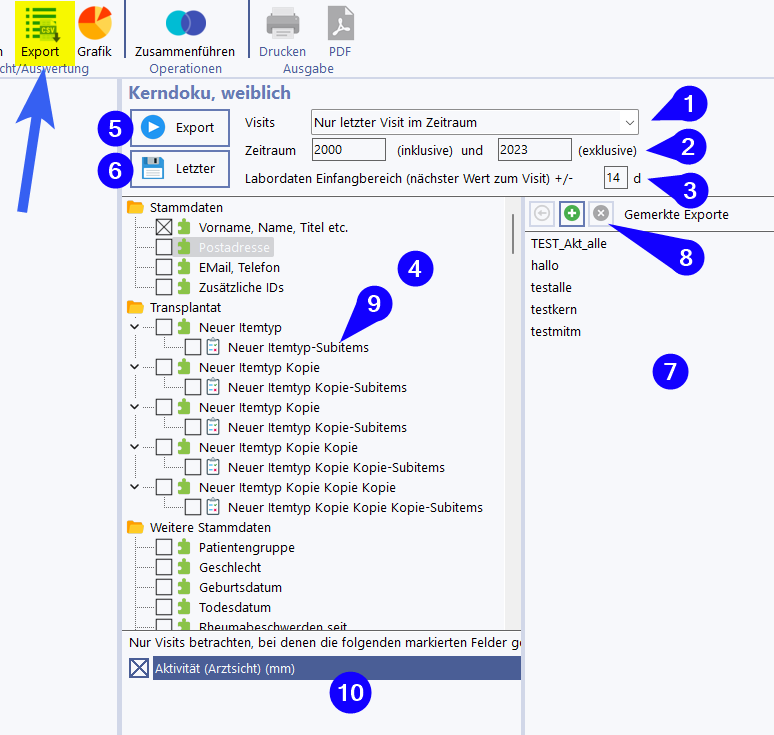
Unter (1) wählen Sie aus, ob Sie alle Visits oder nur jeweils den ersten und den letzten ausgeben wollen. Unter (2) können Sie den Zeitbereich eingeben, aus dem Visits gewählt werden. Dabei können Sie unscharfe Datumsangaben verwenden, wie in anderen unscharfen EMIL-Datumsfeldern auch. Für die Ausgabe von Labordaten, deren Zeitachse unabhängig von den Visits verläuft, kann ein Einfangbereich unter (3) eingegeben werden. EMIL sucht dann beim Export den zeitlich dichtesten Laborwert am Visit innerhalb dieses Zeitfensters. Die Vorgabe wird aus der globalen Einstellung des Systems übernommen, die auch bei Berichten und Scores angewendet wird, kann aber für bestimmte Exporte verändert werden.
Im Bereich (4) können Sie die Items markieren, die exportiert werden sollen. Es stehen alle Items und Stammdaten zur Verfügung. Bei Questionnaires und anderen Formularen kann auch der Formularinhalt in eigene Spalten ausgegeben werden. Manche Items erlauben die Ausgabe von Summen oder Subscores, damit diese nicht aus dem Ausgabetext extrahiert werden müssen.
Wichiger Hinweis: Bei der Ausgabe von Subitems werden nur die Subitems ausgegeben, die mindestens einmal in der exportierten Datenmenge nicht missing sind. Exportieren Sie z.B. nur einen einzigen WHO5 Bogen, so werden nur die fünf Subitems ausgegeben, die den gesetzten Häkchen des Bogens entsprechen. Daher können auch bei umfangreichen Datenausgaben Subitems vermeintlich fehlen, wenn diese nie angekreuzt oder mit einem Wert versehen waren.
NRS Skalen werden mit allen Kästchen einzeln ausgegeben.
Unter (8) können Sie gewählte Konstellationen mit + merken, löschen und in der Liste (7) befindliche gemerkte Konstellationen mit dem Pfeil anwenden. So können Sie leicht Exporte, die Sie öfter ausführen müssen, bereithalten und auf Knopfdruck wieder herstellen.
Über (10) können Sie einen Filter anwenden, der alle Visits aus dem Exportvorgang ausblendet, bei denen nicht alle der dort markierten Felder einen Inhalt haben. Dies ist insbesondere bei der Nutzung der Einschränkung auf den ersten oder letzten Visit hilfreich, wenn Sie jeweils den ersten oder letzten mit einer bestimmten Datenkonstellation suchen.
Über (5) wird der Export gestartet. Da Exporte abhängig vom Umfang einige Zeit in Anspruch nehmen können, werden sie auf dem EMIL-Server im Hintergrund ausgeführt und Sie können andere Aufgaben durchführen und EMIL auch beenden.
Wenn die Exportdatei erstellt wurde, kann diese über den Button (6) heruntergeladen werden.
Hinweis: Mit dem Button Letzter wird immer die zuletzt erzeugte Exportdatei für die jeweilige Abfrage heruntergeladen. Diese wird auf dem Server aufbewahrt und bleibt so lange erhalten, bis ein neuer Export für diese Abfrage ausgeführt wird.
Im Falle einer Excel-Datei wird direkt die xlsx-Datei heruntergeladen und kann geöffnet werden. Diese hat bis zu drei Datenblätter:
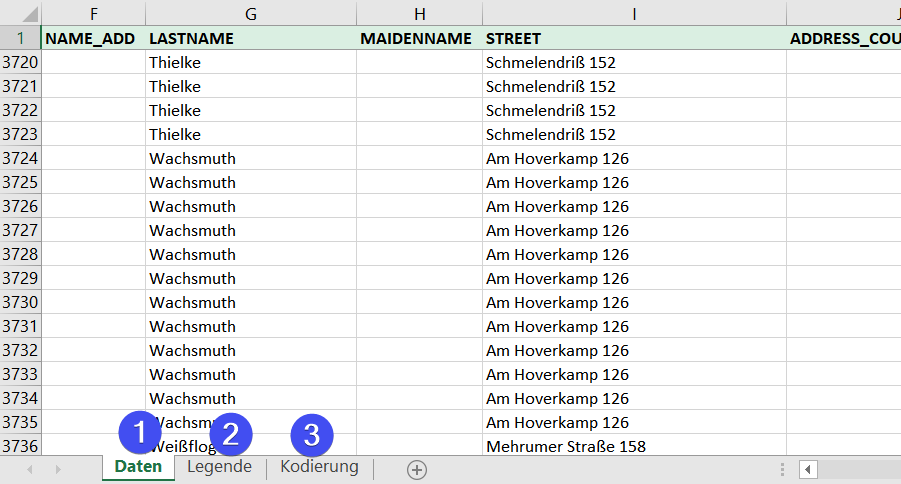
(1) enthält die Daten, unter (2) sind die in Zeile 1 verwendeten Variablen genau beschrieben. Das Blatt (3) erscheint dann, wenn der Export kodierte Items enthält und beschreibt die in dem Datenblatt verwendeten Codes.
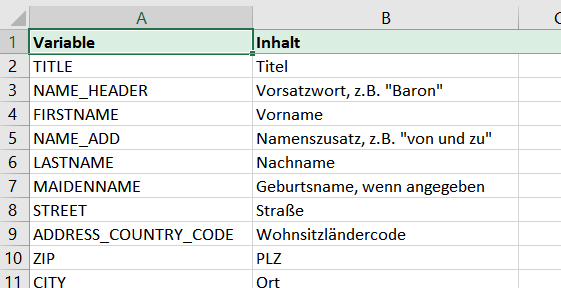
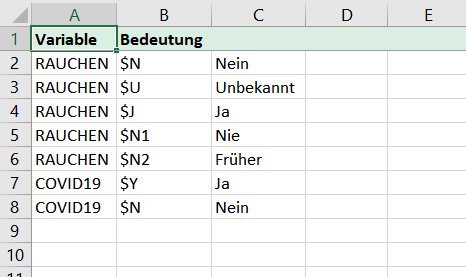
Die Legende enthält auch die Erklärung zu Subitems oder Subscores, wenn diese beim Export ausgewählt wurden. Für Auswahlboxen in Formularen (z.B. im Kostenträgerdialog) wird die Kodierung ebenfalls angegeben. Die Dokumentation der Subitems von Formularen findet sich in der Dokumentation des Datendictionary, die unter Administration|Datendictionary|Dokumentation erzeugt werden kann.